Pokud používáte Windows 7, jeden z prvníchCo byste měli udělat, je nainstalovat dobrý balíček kodeků. Přehrávače médií, jako jsou VLC Media Player, MPlayer atd., Mohou přehrávat téměř všechny typy video souborů, ale pokud jde o Windows Media Player nebo Windows Media Center, nejsou podporovány všechny typy souborů. Chcete-li tento problém vyřešit, existuje balíček kodeků pro systém Windows 7, který umožní přehrávačům Windows Media Player i Media Center přehrávat téměř všechny formáty videa. Kodeky Windows 7 je bezplatný balíček, který vyžaduje jednoduchýinstalace a nic jiného. Je dodáván s množstvím konfigurací kodeků, což vám umožní přizpůsobit nastavení zvuku a videa podle požadavků. Kromě toho si můžete zvolit nastavení výstupního zařízení, jako je konfigurace reproduktorů, a získat tak optimalizovanou kvalitu zvuku. Níže jsou uvedeny postupné kroky k instalaci balíčku Windows 7 Codec do obou systémů Windows 7.
Poznámka: Před instalací tohoto balíčku kodeků ve Windows 7 se ujistěte, že byly odinstalovány všechny ostatní balíčky kodeků.
Na hlavní obrazovce instalace klepněte na tlačítko Další.

Ujistěte se, že jste si přečetli důležitou část licenční smlouvy, která je napsána ČERVENOU. Vyberte Souhlasím s podmínkami v licenční smlouvě a klikněte na Další.
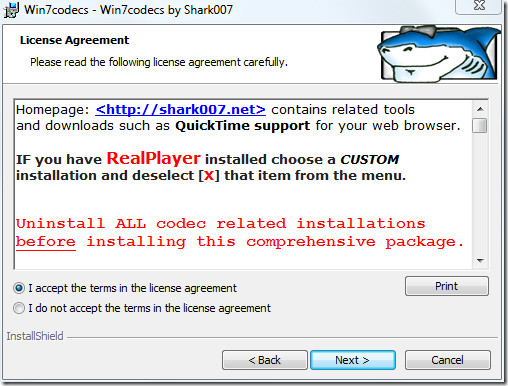
V dalším kroku můžete vybrat možnost Dokončit nebo Vlastní. Pokud jste prvním uživatelem a nevíte nic o kodekech, vyberte možnost Dokončit, jinak vyberte možnost Vlastní a klikněte na tlačítko Další.
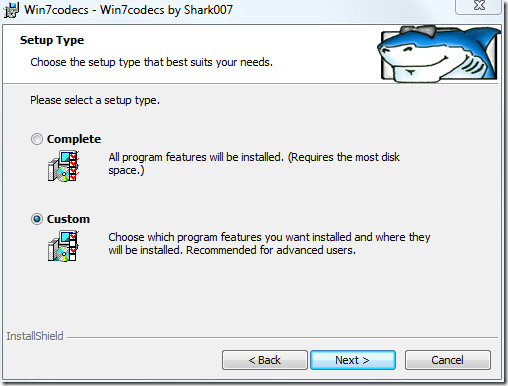
Nyní vyberte balíček kodeku, který chcete nainstalovat ručně, a instalační adresář a klikněte na Další.
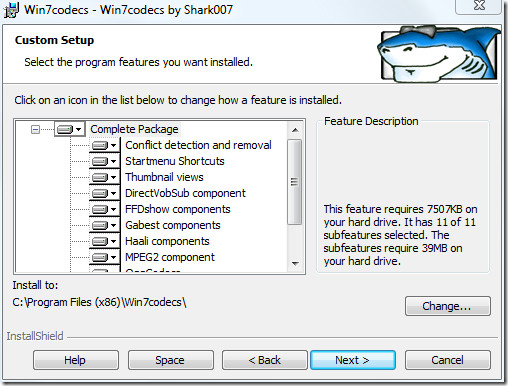
V posledním kroku klikněte na Instalovat a po dokončení instalace klikněte na Dokončit.
Nyní přejděte na Všechny programy> Kodeky Win7 a vyberte Nastavení Aplikace. Odtud můžete konfigurovat všechna nastavení zvuku, videa a různých nastavení.
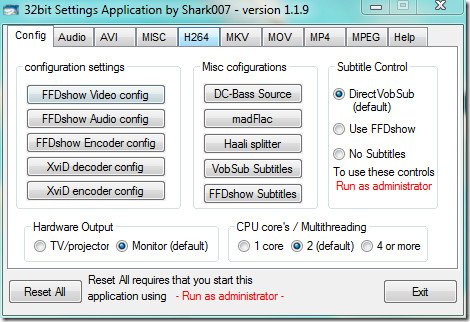
Na zvukové kartě můžete zvolit konfiguraci reproduktorů a další nastavení.
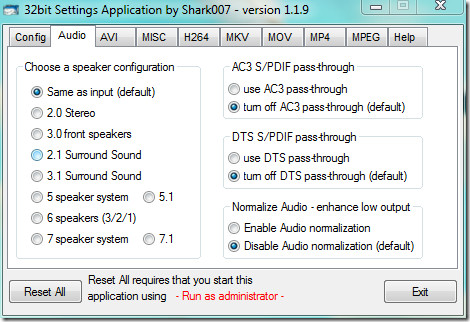
Na jiné kartě formátu AVI videa si můžete vybrat mezi výchozím rozbočovačem společnosti Microsoft, rozbočovačem Gabest nebo rozdělovačem Haali.
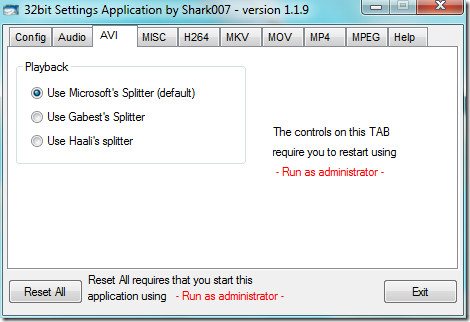
Existují různé další možnosti, které lze libovolně přizpůsobit. Na níže uvedeném snímku najdete video HD spuštěné v programu Windows Media Player.
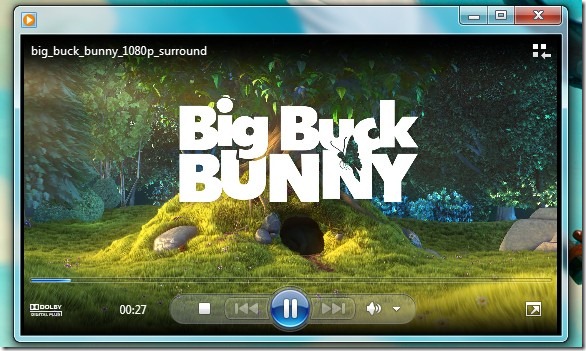
Stáhněte si Windows 7 Codecs Pack
Celkově je tato sada kodeků velmi užitečná, pokud používáte Windows Media Player a Media Center často ve Windows 7 ke sledování videí. Užívat si!







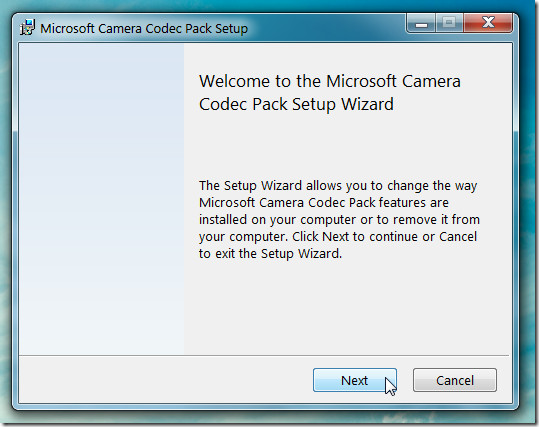





Komentáře